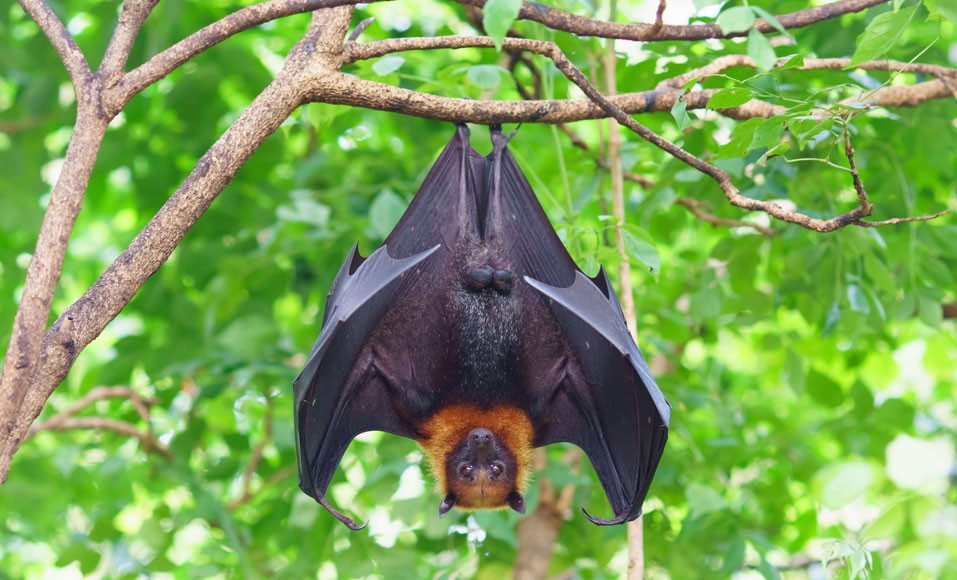Hogyan lehet törölni az előzményeket a Google Chrome-ban?
Adatvédelmi okokból időnként szükség lehet a Google Chrome előzményeinek törlésére. Valójában a meglátogatott weboldalak listája bizonyos esetekben bosszantó lehet. Íme egy egyszerű módja az előzmények törlésének a Google Chrome-ban, amely minden olyan eszközön érvényes, amelyen engedélyezve van a Chrome-on keresztüli szinkronizálás.

Törölje az összes előzményét a Google Chrome-ban
Azért, hogy'teljesen törölje az előzmények listáját a Google Chrome böngésző szintjén tartva, a következőképpen járjon el:
- Indítsa el a számítógépet, majd nyissa meg a NavigátorGoogle Chrome;
- A rögzített előzmények megtekintéséhez kattintson a "három függőlegesen elhelyezett pont" ikonra az ablak jobb felső sarkában, majd kattintson a " Történelmi "És még egyszer" Történelmi » ;
- Kattintson " Böngészési adatok törlése »Amelyik a bal felső sarokban van, hogy a opcionális párbeszédpanel ;
- A kategóriában kínált három lehetőség közül " Tábornok »(Böngészési előzmények, Cookie-k és egyéb webhelyadatok, Képek és gyorsítótárazott fájlok), kötelező ellenőrizni mind annak érdekében, hogy eltávolítsuk a totalitás a Google Chrome által tárolt előzmények;
- Az "Időszak" mezőben használja a legördülő lista a törlendő adatok időszakos mezőjének kiválasztásához. Választani a " Minden időszak Mindent törölni;
- Kattintson " Adatok törlése »A teljes törlés aktiválásához.
Töröljön egy elemet vagy néhány elemet a Google Chrome előzményei közül
Abban az esetben, ha a törlés csak érintiegyetlen elem az előzményeket vagy azok egy részét, a következőképpen kell eljárnia:
- Miután elindította a Google Chrome-ot számítógépen kattintson a jobb oldali ablak tetején található ikonra, majd a " Történelmi "És újra" Történelmi "A meglátogatott webhelyek listájának megjelenítéséhez;
- Keresse meg a törölni kívánt konkrét elem(eke)t a kereső sáv az ablak felső részén található (Keresési előzmények);
- Jelölje be a négyzetet amely minden törölni kívánt elemtől balra található;
- Kattintson " Törölni »A befejezéshez a jobb felső sarokban található.